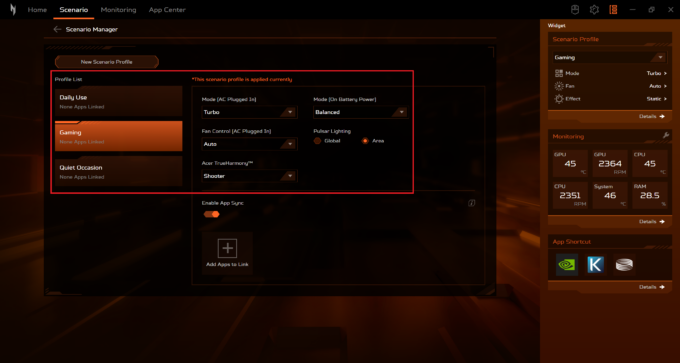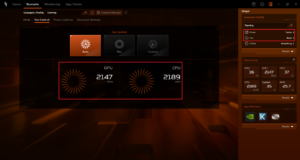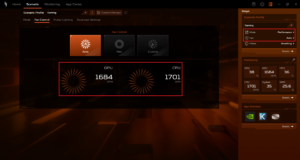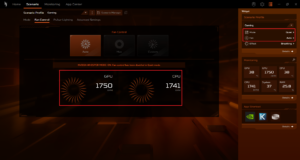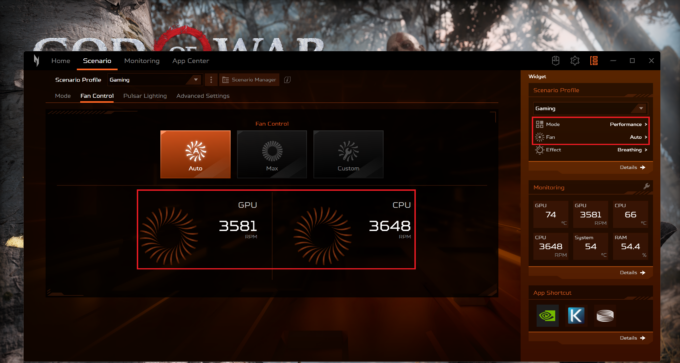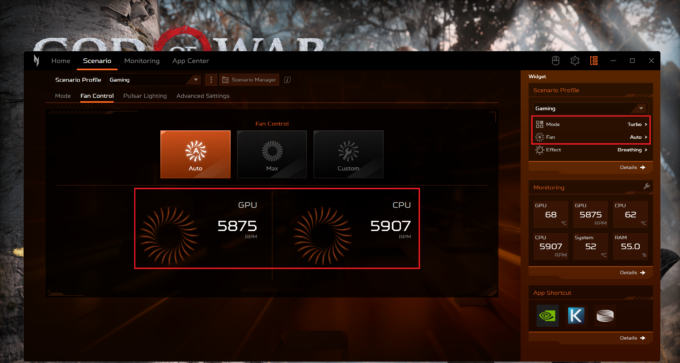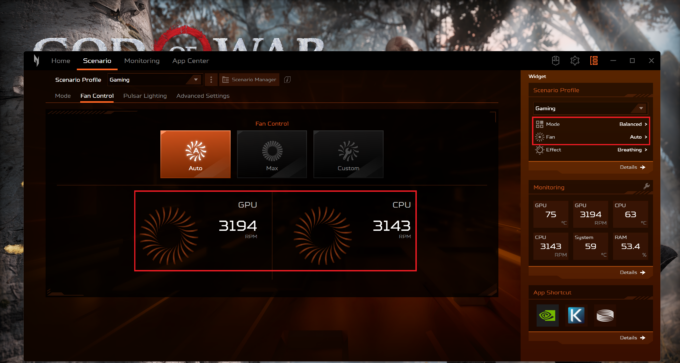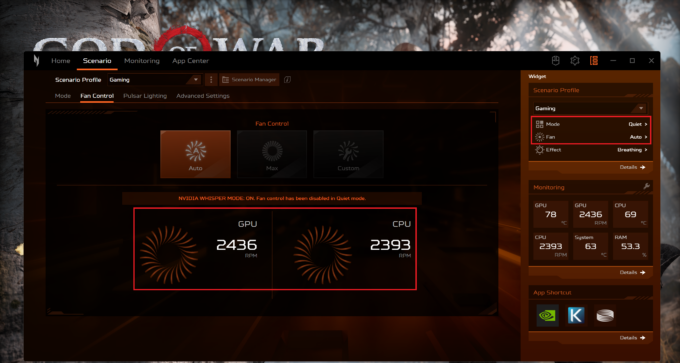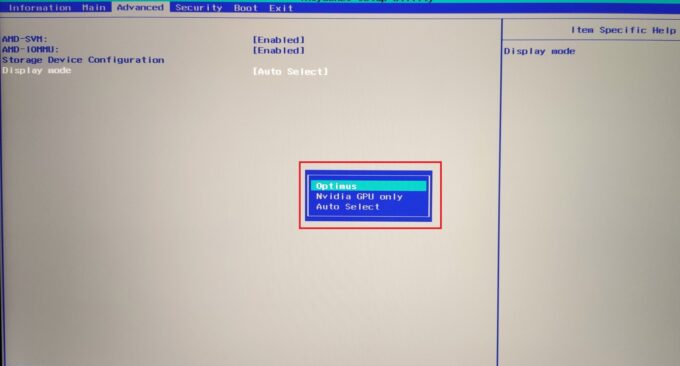Recensione dell’Acer Nitro 17 (AN17-41) – l’efficiente CPU Zen 4 e la durata della batteria sono ottime, ma le prestazioni della GPU sono un po’ deludenti
Temperature e comfort, durata della batteria
Carico massimo della CPU
In questo test utilizziamo il 100% dei core della CPU, monitorando le loro frequenze e la temperatura del chip. La prima colonna mostra la reazione del computer a un carico breve (2-10 secondi), la seconda colonna simula un’attività seria (tra 15 e 30 secondi) e la terza colonna è un buon indicatore di quanto il portatile sia adatto a carichi lunghi come il rendering video.
Frequenza media dei core (frequenza di base + X); temperatura della CPU.
| AMD Ryzen 7 7840HS (35W TDP) | 0:02 – 0:10 sec | 0:15 – 0:30 sec | 10:00 – 15:00 min |
|---|---|---|---|
| Acer Nitro 17 (AN17-41) “Turbo” preimpostato | 4,90 GHz @ 59°C @ 73W | 4,85 GHz @ 65°C @ 72W | 4,81 GHz @ 63°C @ 70W |
| Acer Nitro 17 (AN17-41) Preselezione “Performance | 4,91 GHz @ 54°C @ 68W | 4,87 GHz @ 59°C @ 68W | 4,67 GHz @ 70°C @ 66W |
Come si può notare, la CPU è in grado di mantenere elevati clock della CPU in modalità “Turbo”. È interessante notare che in modalità “Performance”, le frequenze sono le stesse con carichi brevi e medi, e leggermente inferiori con periodi di stress più lunghi, mentre i livelli di rumore sono decisamente inferiori.
Giochi in tempo reale
| NVIDIA GeForce RTX 4070 | Frequenza della GPU/Temperatura del Core (dopo 2 minuti) | Frequenza GPU/Temperatura Core (dopo 30 minuti) |
|---|---|---|
| Acer Nitro 17 (AN17-41) preimpostazione “Turbo | 2535 MHz @ 66°C @ 121W | 2535 MHz @ 67°C @ 122W |
| Acer Nitro 17 (AN17-41) impostazione “Performance | 2475 MHz @ 72°C @ 123W | 2475 MHz @ 73°C @ 123W |
La GeForce RTX 4070 è in grado di sostenere una frequenza di 2475 MHz e un TGP di 123 W dopo 30 minuti di gioco quando si applica la preimpostazione “Performance”. Quest’ultima è la strada da percorrere perché le due ventole sono molto più rilassate rispetto allo scenario “Turbo”, in cui il clock del core è superiore di soli 60 MHz ma il rumore è troppo invadente.
Comfort di gioco
Le ventole di raffreddamento aspirano l’aria attraverso il piano della tastiera e questo è il motivo per cui la scheda si sente appena un po’ calda al centro anche con carichi pesanti (in “Turbo” o “Performance”). È possibile scegliere tra quattro preset di potenza, tre modalità di ventola e tre scenari.
Se si porta la velocità della ventola al massimo, si ottengono circa 6000 giri al minuto, che sono molto rumorosi.
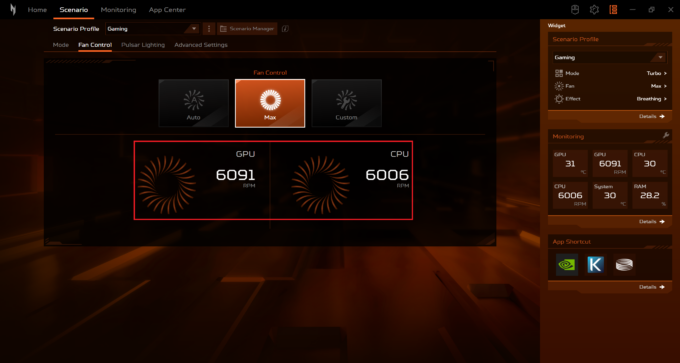
Per prima cosa, controlliamo la velocità delle ventole al minimo. Il portatile è silenzioso se non si “tocca” l’impostazione “Turbo”.
Poiché la modalità “Performance” offre livelli di rumore molto più bassi, è la scelta giusta per i giochi e i carichi di lavoro pesanti della CPU. Abbiamo rilevato le stesse fluttuazioni di RPM osservate durante il benchmark dell’Acer Nitro 17 (AN17-51). Quando la GPU raggiunge i 75°C, la velocità della ventola varia da 3600 RPM a 4400 RPM, il che è fastidioso.
È possibile controllare la velocità del numero di giri durante il gioco quando è applicata una delle altre tre preimpostazioni.
Batteria
Ora conduciamo i test della batteria con l’impostazione Windows Better performance attivata, la luminosità dello schermo regolata a 120 nits e tutti gli altri programmi disattivati, tranne quello con cui stiamo testando il notebook. La batteria da 90,61Wh di questo notebook dura 20 ore di navigazione sul Web o 9 ore e 5 minuti di riproduzione video. Un ottimo risultato! Per ottenere questo risultato, è necessario scegliere la modalità Optimus nel BIOS.
Per simulare le condizioni reali, abbiamo utilizzato un nostro script per la navigazione automatica su oltre 70 siti web.






Per ogni test come questo, utilizziamo lo stesso video in HD.